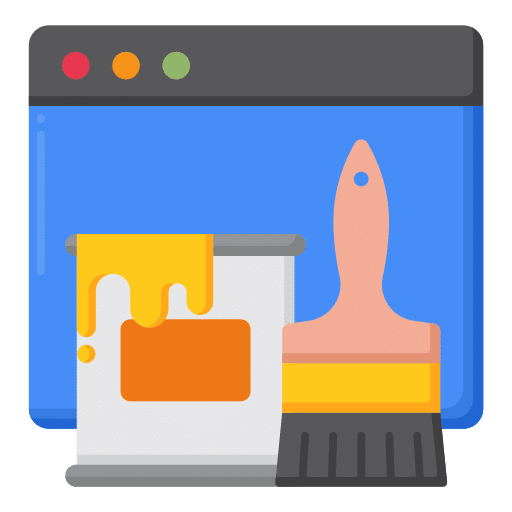Personnaliser l'apparence de Windows 11 est un excellent moyen d'ajouter une touche personnelle à votre ordinateur.
Une façon d’y parvenir consiste à utiliser des thèmes et des packs d’icônes. Les thèmes sont des collections d'éléments visuels qui peuvent modifier l'apparence générale du système d'exploitation, notamment le fond d'écran, la palette de couleurs et les icônes.
Les packs d'icônes, en revanche, visent spécifiquement à modifier les icônes sur le bureau, la barre des tâches et l'Explorateur Windows. Avec une large gamme de thèmes et de packs d'icônes disponibles en ligne, vous pouvez facilement appliquer un look unique.
Une façon d’y parvenir est d’utiliser l’application « 7TSP ». 7TSP signifie « Windows 7 Theme Source Patcher » et est un outil gratuit permettant d'appliquer un thème unique dans Windows 7, Windows 10 ou Windows 11. Bien que son nom ne le suggère pas, il fonctionne également sous Windows 11.
Il existe plusieurs packs de thèmes gratuits disponibles pour 7TSP que vous pouvez facilement installer pour personnaliser l'apparence de Windows 11 à votre guise. Si ce n'est pas ce que vous recherchez, vous pouvez également facilement restaurer les icônes par défaut, etc.
Ce sont les plus beaux thèmes et icônes pour Windows 11
Pour commencer télécharger 7TSP à ton ordinateur.
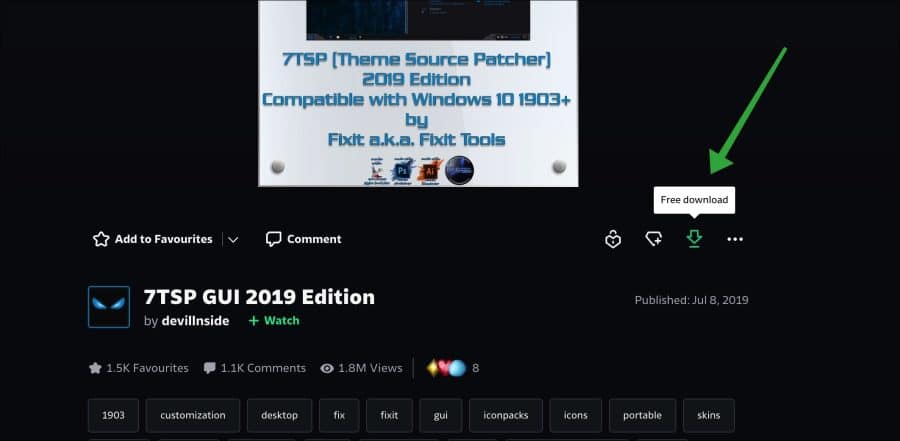
Après le téléchargement, ouvrez l'application sur votre ordinateur. Aucune installation n'est requise.
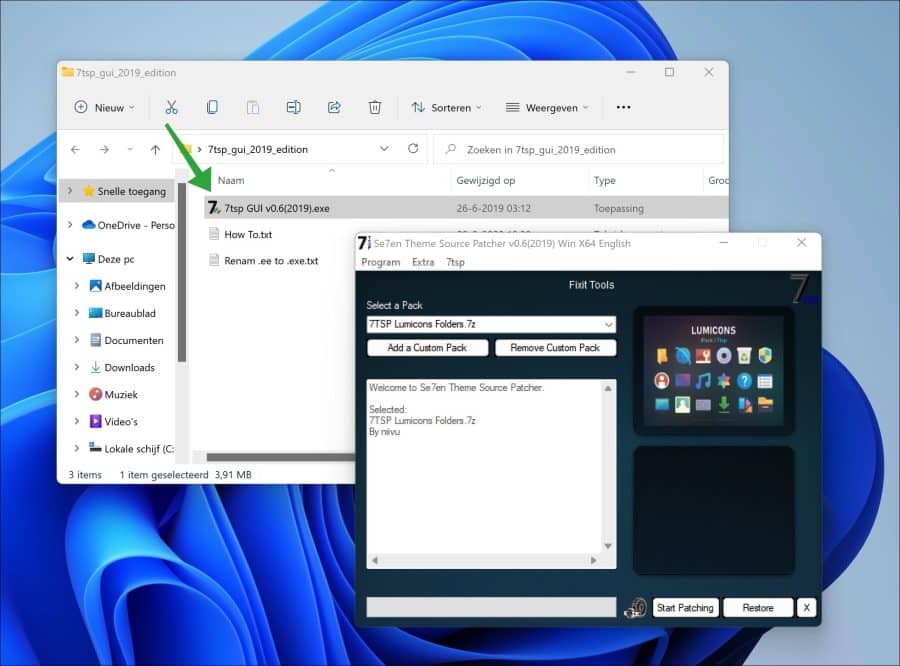
Maintenant que nous avons téléchargé et ouvert 7TSP, nous pouvons télécharger et installer des « packs personnalisés ».
Vous téléchargez l’un des packs thématiques ci-dessous. Décompressez ensuite le fichier ZIP et recherchez les fichiers 7TSP identifiés par l'extension « .7z.remove ». Renommez ensuite le fichier en « .7z » et cliquez sur « ajouter un pack personnalisé » dans 7TSP pour sélectionner le fichier.
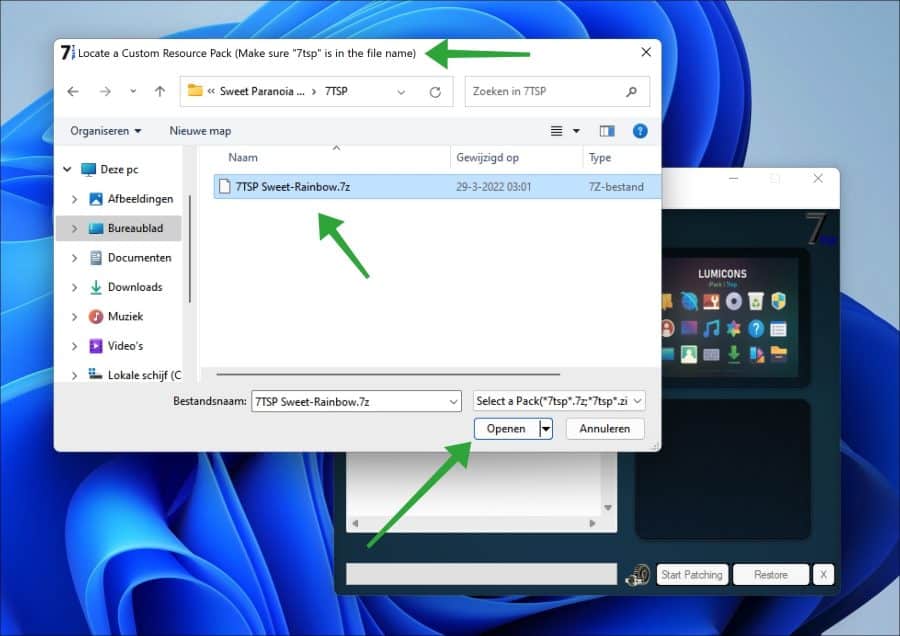
Une fois le fichier 7TSP ouvert, cliquez sur le bouton « Démarrer le patch ». Un point de restauration Windows est désormais créé et divers fichiers de thème sont modifiés. Cela peut prendre un certain temps, n'interrompez pas ce processus.
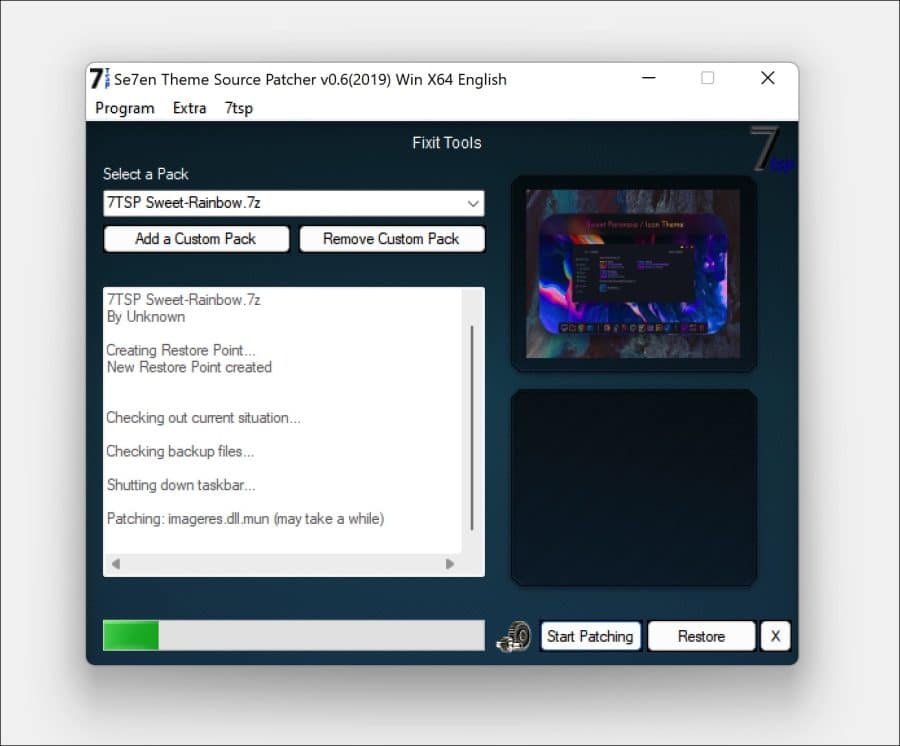
Après l'application du correctif, vous devez redémarrer l'ordinateur.
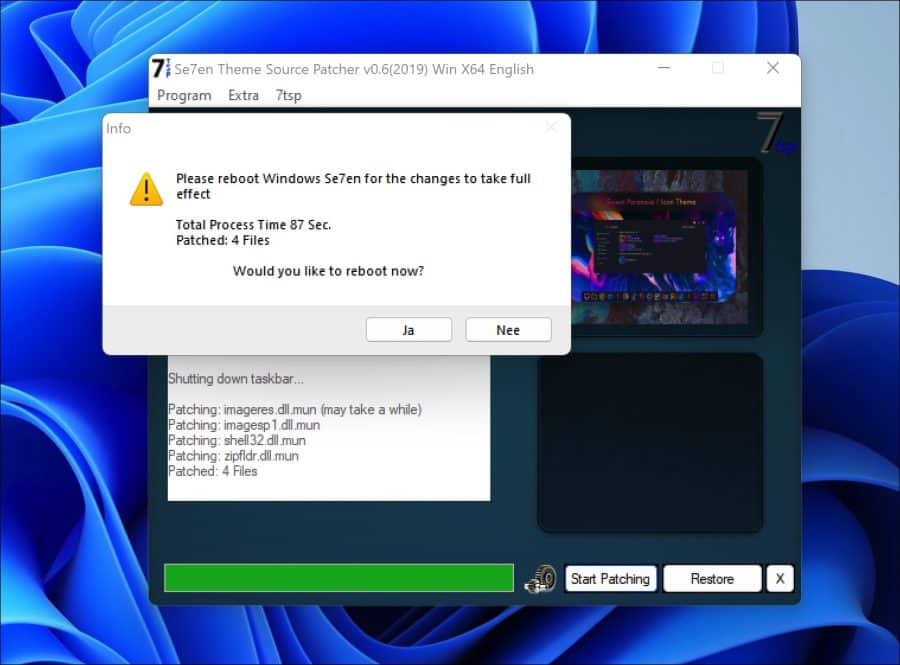
Vous verrez maintenant que le thème a été installé et que plusieurs icônes ont été personnalisées. Si toutes les icônes n'ont pas été ajustées, installez un autre thème. La plupart des packs de thèmes contiennent plusieurs types différents de fichiers « .7z » qui ajustent tous différentes parties de Windows 11. Vous devrez donc peut-être installer plusieurs packs pour personnaliser entièrement Windows 11 sur ce thème.
Si vous souhaitez tout rétablir le thème et les icônes par défaut, cliquez sur le bouton « Restaurer ».
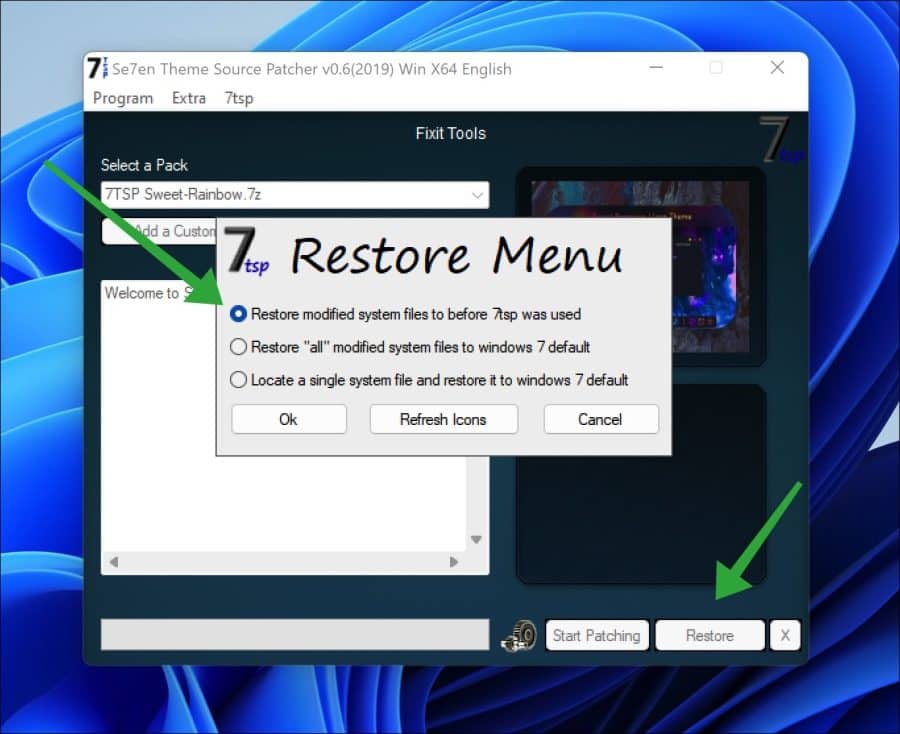
J'espère que tout est clair, cela demandera quelques recherches, surtout si vous n'êtes pas familier avec ce type d'applications. L'image ci-dessous montre un exemple après l'application du correctif.
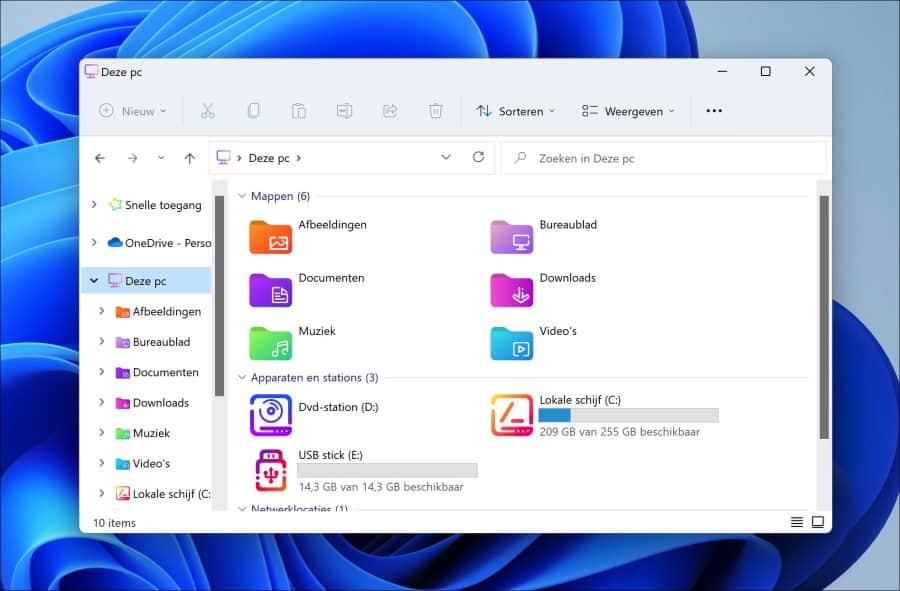
Dans cet article, je recommande plusieurs packs que vous pouvez utiliser pour personnaliser l'apparence de Windows 11 à votre guise. Cliquez sur les liens pour plus d'images et d'informations.
Installateur Lumicons
L’un des plus beaux packs de thèmes pour Windows 11 est «Lumicons« . Il s'agit d'un pack de thèmes avec des icônes qui modifie Windows 11 en icônes claires, reconnaissables et plates.
![]()
Douce paranoïa
Il "Douce paranoïa» avec des couleurs vives et surtout nombreuses. Les icônes ne sont pas toutes claires, mais c'est gai. Il contient également de nombreuses icônes de type pour de nombreuses applications standard.
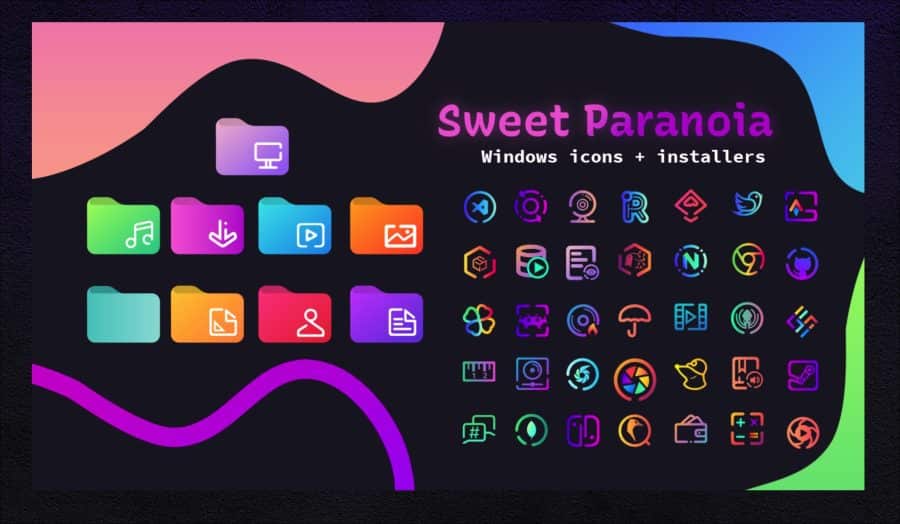
Champignons spatiaux
Thème "Champignons spatiaux» propose des icônes claires et reconnaissables dans de nombreuses nuances claires et grises. La plupart des pictogrammes ont une belle finition ronde et ont un aspect « plat ».
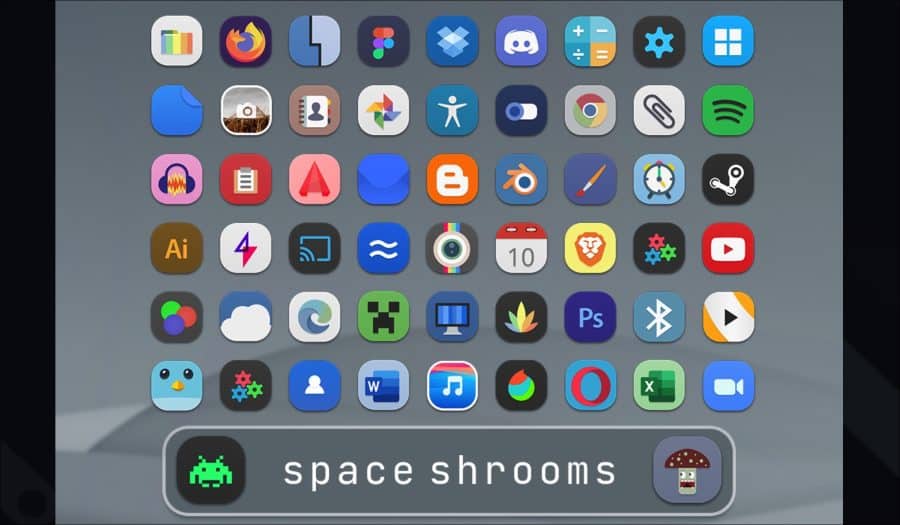
Clés fluides
Si vous recherchez des icônes pas trop colorées, vous pouvez essayer le thème «touches fluides" Essaie. Ces icônes contiennent des tons gris clair, sont transparentes et comportent une icône reconnaissable.
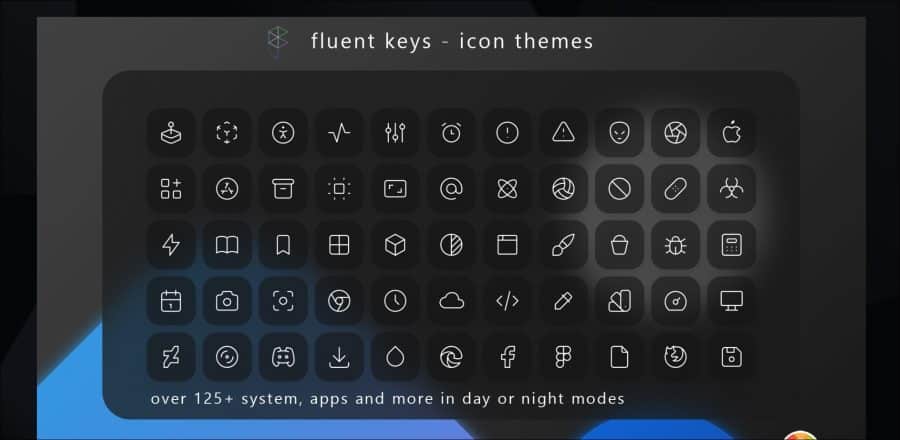
J'ai expliqué mes packs de thèmes préférés. Cependant, il en existe bien d’autres. Vous pouvez les trouver ici. J'espère vous avoir informé de cela. Merci pour la lecture!